在制作word时有时,有时需要为做好的文档添加水印,然而有些小伙伴却不会添加,这里小编就给大家分享,如何为word文档加上水印。

双击打开word软件,在打开页面,单击打开其他文档,在弹出的页面单击浏览,在浏览对话框,添加需要添加水印的文档,单击打开。

单击设计选项卡,在设计选项卡功能区,页面背景组中,单击水印。

在弹出的下拉菜单中,根据个人需求,选择添加适当的水印效果,例如,我添加机密1。

添加的水印效果,如图所示。


如何对添加的水印效果不满意,可以在水印下拉菜单中,单击删除水印。

添加自定义水印,在水印下拉菜单中,单击自定义水印,弹出水印对话框。

添加图片水印。在水印对话框中,单击图片水印,然后单击选择图片,弹出插入图片对话框。
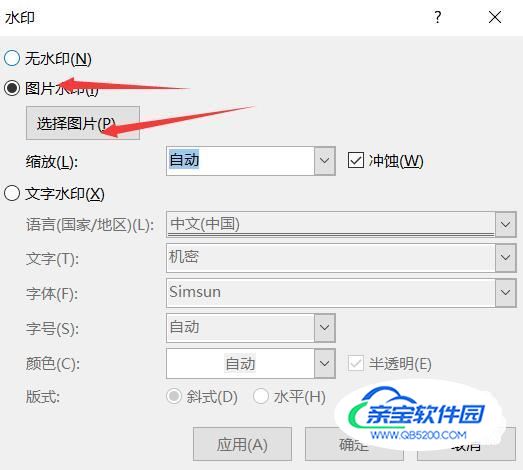
在插入图片对话框中单击浏览,在弹出插图对话框中,添加自己需要添加的图片。例如,我添加一个我喜欢的图片,单击插入。


添加的图片水印效果,如图所示。
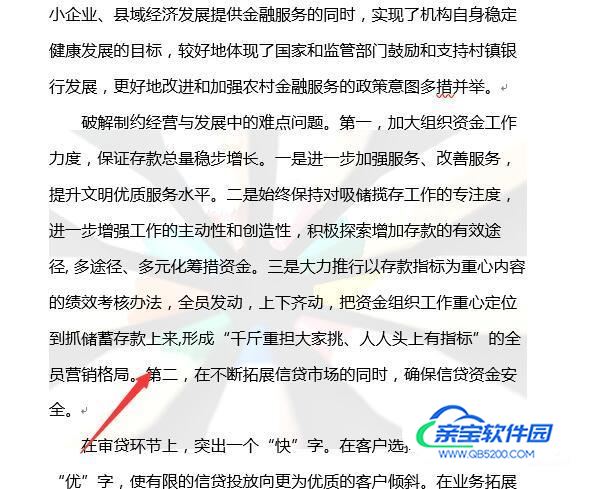
添加自定义文字水印。在自定义水印窗口,单击文字水印,单击文字右侧框中的灰色按钮,在下拉菜单中,选择要添加的文字,例如,我添加禁止复制,就单击禁止复制。

设置字体类型。单击字体右侧的,灰色按钮,在下拉菜单中选择要添加的字体类型,这里我添加微软雅黑。

设置字体颜色,单击颜色框中的灰色按钮,在下拉菜单中选中红色。
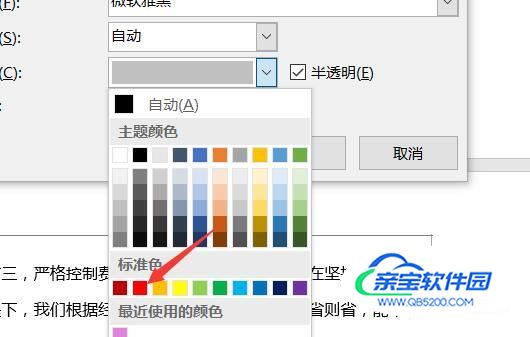
在对话框中,根据需求,选址添加的方式,这里我选择斜式。单击斜式,然后单击应用。

添加效果,如图所示。具体添加,可以根据具体需求,进行自定义设计。

以上是个人经验,希望对你有所帮助。